Base de connaissances
AVM Content
Configurer la FRITZ!Box pour la ligne fibre optique DELTA
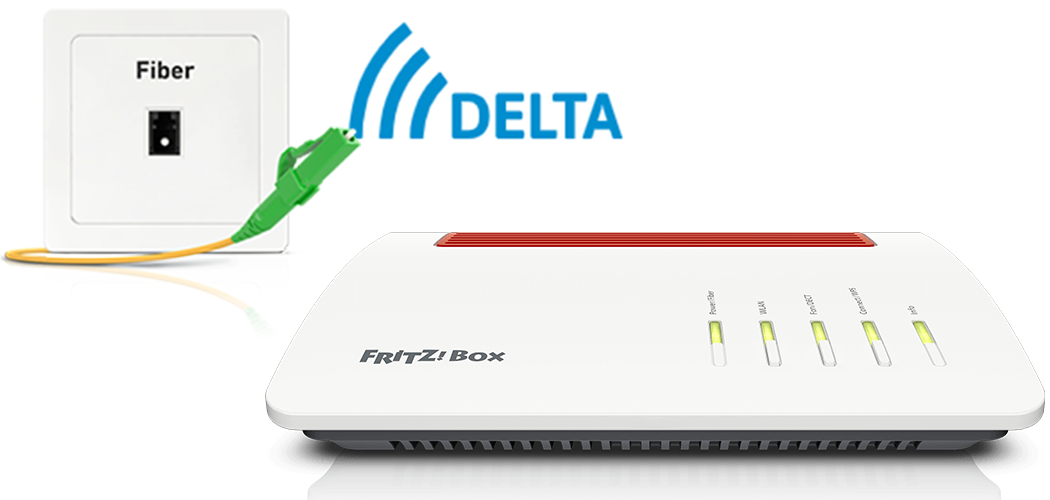
La FRITZ!Box est préconfigurée de manière optimale pour l'utilisation sur une ligne DELTA. Il vous suffit de la raccorder à votre accès Internet, de sélectionner DELTA comme fournisseur d'accès à Internet dans la FRITZ!Box et de configurer la téléphonie.
Ensuite, tous les équipements de votre réseau domestique bénéficieront sans aucune restriction de toute la palette de fonctionnalités de la FRITZ!Box pour Internet, la téléphonie et la domotique.
Prérequis/restrictions
- Sur une ligne fibre optique AON, une FRITZ!Box Fiber avec module SFP « FRITZ!SFP AON » est nécessaire.
- Sur une ligne fibre optique XGS-PON, une FRITZ!Box Fiber avec module SFP « FRITZ!SFP XGS-PON » est nécessaire.
Remarque :Toutes les indications relatives aux fonctions et à la configuration fournies ici se réfèrent à la version actuelle de FRITZ!OS installée sur la FRITZ!Box.
1 Insérer le module SFP dans la FRITZ!Box
La FRITZ!Box existe en plusieurs versions qui diffèrent par les accessoires fournis. Si le module SFP n'était pas inséré dans la FRITZ!Box que vous avez reçue, procédez comme suit :
- Insérez le module SFP correspondant à votre ligne fibre optique dans le port fibre de votre FRITZ!Box.
- Si vous utilisez une ligne fibre optique AON, insérez le module SFP « FRITZ!SFP AON » dans le port fibre de votre FRITZ!Box.
- Si vous utilisez une ligne fibre optique XGS-PON, insérez le module SFP « FRITZ!SFP XGS-PON » dans le port fibre de votre FRITZ!Box.

Insérer le module SFP dans la FRITZ!Box Remarque :Si vous ne connaissez pas votre type de ligne fibre optique, essayez l'un après l'autre les modules SFP fournis avec votre FRITZ!Box. Le voyant Power/Fiber de votre FRITZ!Box reste allumé dès que la FRITZ!Box est connectée à la ligne fibre optique avec le bon module SFP.
2 Connecter la FRITZ!Box à la ligne fibre optique
- Ôtez les capuchons anti-poussière du câble fibre optique, du module SFP de la FRITZ!Box et du boîtier de raccordement fibre optique.
- Branchez le câble fibre optique sur le module SFP dans la FRITZ!Box et sur le boîtier de raccordement fibre optique. Ne pliez pas le câble fibre optique et ne placez pas les extrémités de ce câble devant vos yeux.
Remarque :Pour certaines lignes fibre optique, un boîtier de raccordement d'Attema est utilisé ; il nécessite un câble à fibre optique spécial inséré dans une ouverture du boîtier de raccordement. Les câbles en question sont en vente dans le commerce spécialisé. Des remarques générales concernant la sélection du câble approprié sont disponibles dans nos instructions De quel câble à fibre optique ai-je besoin ?.

Connecter la FRITZ!Box à la ligne fibre optique
3 Raccorder la FRITZ!Box au réseau d'alimentation électrique
- Branchez le bloc d'alimentation sur le port Power de la FRITZ!Box et sur une prise de courant.
4 Faire activer votre FRITZ!Box

- Si vous utilisez la FRITZ!Box sur la ligne fibre optique XGS-PON, contactez le service client DELTA au 0118 225525 afin que votre ligne soit activée. Indiquez pour cela l'« ID du modem » qui figure sur l'étiquette de la FRITZ!Box. Si le service vous demande l'adresse MAC de la FRITZ!Box, saisissez une adresse MAC fictive, par exemple ab:00:00:00:00:00.
5 Configurer l'accès à Internet dans la FRITZ!Box
- Ouvrez l'interface utilisateur de la FRITZ!Box.
- Saisissez le mot de passe figurant sur l'étiquette de votre FRITZ!Box, puis cliquez sur « Connexion ».
- Si l'assistant dédié à l'accès Internet ne démarre pas automatiquement, cliquez sur « Assistants », puis sur « Configurer l'accès à Internet ».

Ouvrir les assistants de la FRITZ!Box - Dans la liste déroulante, sélectionnez l'entrée « DELTA/Caiway ».
- Cliquez sur « Suivant », puis suivez les instructions de l'assistant.
- Votre FRITZ!Box vérifie à présent si la connexion Internet peut être établie. La configuration est terminée dès que vous voyez apparaître le message « La vérification de la connexion Internet a été réalisée avec succès ».
Important :Si la vérification de la connexion Internet n'est pas concluante, il se peut que votre accès Internet n'ait pas encore été activé. Dans ce cas, adressez-vous à DELTA.
6 Configurer la téléphonie dans la FRITZ!Box
Préparer les informations d'authentification
- Ayez à portée de main les informations d'authentification pour la téléphonie disponibles sur l'espace client MijnDELTA (par exemple le nom d'utilisateur et le mot de passe).
Remarque :Si les informations d'authentification ne s'affichent pas sur le portail client, contactez DELTA.
Configurer la connexion téléphonique
- Dans l'interface utilisateur de la FRITZ!Box, cliquez sur « Téléphonie ».
- Dans le menu « Téléphonie », cliquez sur « Mes numéros ».
- Cliquez sur l'onglet « Configuration de la ligne ».
- Dans la section « Connexion téléphonique », cliquez sur « Modifier la configuration ».
- Cliquez sur « Configuration de la connexion pour DSL/WAN ».
- Cochez l'option « Le réseau local virtuel (VLAN) pour la téléphonie Internet est nécessaire ».
- Saisissez 102 dans le champ « ID de réseau local virtuel (VLAN) ».
- Saisissez 5 dans le champ « PBit ».
- Cochez l'option « Utiliser une connexion distincte pour la téléphonie Internet (PVC) ».
- Activez l'option Non pour la question « La saisie de données d'accès est-elle requise ? ».
- Cochez l'option « Obtenir automatiquement l'adresse IP via DHCP ».
- Cliquez sur le bouton « Appliquer » pour enregistrer les paramètres.
Configurer des numéros
- Dans l'interface utilisateur de la FRITZ!Box, cliquez sur « Téléphonie ».
- Dans le menu « Téléphonie », cliquez sur « Mes numéros ».
- Cliquez sur le bouton « Nouveau numéro ».
- Dans la liste déroulante, sélectionnez « autre fournisseur ».
- Saisissez dans le champ « Numéro pour s'enregistrer » votre numéro précédé de l'indicatif (par exemple 31201234567).
- Saisissez dans le champ « Numéro interne dans la FRITZ!Box » votre numéro (par exemple 1234567).
- Saisissez dans les champs « Nom d'utilisateur » et « Mot de passe » les informations d'authentification que DELTA vous a communiquées.
- Dans le champ « Registraire », saisissez voice.caiw.net.
- Dans le champ « Serveur proxy », saisissez voice.caiw.net.
- Saisissez votre indicatif local dans le champ « Indicatif local ».
- Cliquez sur « Autres options de configuration » pour afficher tous les paramètres.
- Pour « Transmission DTMF », sélectionnez le paramètre « RTP ou Inband ».
- Cliquez sur « Suivant », puis suivez les instructions de l'assistant.
Adapter le format des numéros
- Dans l'interface utilisateur de la FRITZ!Box, cliquez sur « Téléphonie ».
- Dans le menu « Téléphonie », cliquez sur « Mes numéros ».
- Cliquez sur le bouton
 (Modifier les paramètres) correspondant au numéro Internet concerné.
(Modifier les paramètres) correspondant au numéro Internet concerné. - Cliquez sur « Format des numéros ».
- Dans la section « Format des numéros », cochez l'option « Aucun » pour l'indicatif pays et l'indicatif local.
- Cliquez sur le bouton « Appliquer » pour enregistrer les paramètres.
Attribuer des numéros
- Dans l'interface utilisateur de la FRITZ!Box, cliquez sur « Téléphonie ».
- Dans le menu « Téléphonie », cliquez sur « Périphériques tél. ».
- Cliquez sur le bouton
 (Modifier les paramètres) correspondant au périphérique téléphonique concerné.
(Modifier les paramètres) correspondant au périphérique téléphonique concerné. Important :Si votre périphérique téléphonique ne figure pas encore dans la liste, cliquez sur le bouton « Configurer un nouveau périphérique », puis suivez les instructions de l'assistant.
- Dans la liste déroulante « Appels sortants », sélectionnez le numéro que le périphérique téléphonique utilisera pour les appels sortants. Si vous ne sélectionnez pas de numéro, le numéro pour l'appel sortant sera celui qui a été défini dans la section «°Mes numéros > Configuration de la ligne°».
- Précisez à quels numéros le périphérique téléphonique doit réagir en cas d'appel entrant. Vous pouvez sélectionner jusqu'à dix numéros (y compris le numéro pour les appels sortants).
- Cliquez sur le bouton « Appliquer » pour enregistrer les paramètres.